
インスタ小顔フィルター作り方<SparkAR>日本語チュートリアル
VR Creators LABOの辰巳です。
SparkAR日本語チュートリアルを上げていきたいと思います。
YouTubeにチュートリアル動画を上げているので是非参考にしてください。
<準備するもの>
★Spark AR
https://sparkar.facebook.com/ar-studio/
★SculptGL(スカルプトソフト)
https://stephaneginier.com/sculptgl/
facemesh assset(加工する3Dmodelは個々からダウンロード)
今回の作業
➀Sculpt GLを使用してfacemeshの3Dモデルを加工
➁SparkARにインポートしてdeformation変形させる。
上記、sculptGLのサイトを開く
日本語表記が出ない場合はlanguageから、日本語に変更
sculptGL使用手順
➀3Dモデルをインポート
➁任意のブラシで加工
③.obj形式でエクスポート
3Dモデルのインポート
上記、ダウンロードリンクから、face mesh asstを取り込む。
ファイル(インポート/エクスポート)をクリック

Add objを選択しface meshを.obj形式でインポート

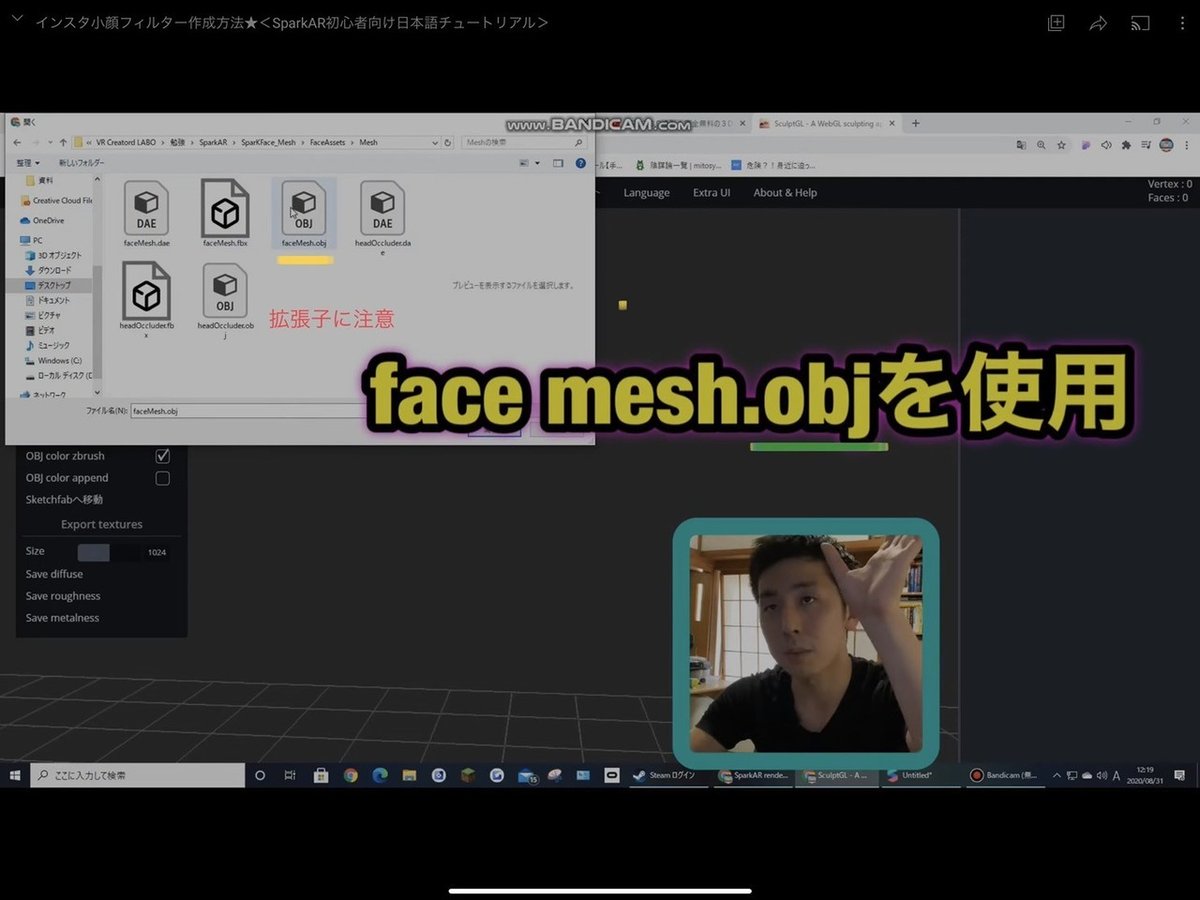
★ブラシでface meshを加工ツール>ブラシ
・ブラシの種類を選択
・ブラシの半径を調整
マウスカーソルを3Dmodelに合わせて左クリックししながらドラッグすると、粘土をこねるように調整可能です。
ALTキーを押しながら、加工すると通常のブラシとは逆の効果を反映
EX)
ブラシ→へこませる。
ブラシ+ALTキー→ふくらます

対象加工機能
これにチェックがついているときは、真ん中を境に左右対称に加工できる。
もし片方だけいじりたいときは、チェックを外す。

加工完了したらSave.objで書き出しを行います。

SparkARを開く
+Add objectでface mehをシーンビューに入れる。
インスペクタービュー(右側)のDefomationの+をクリックし、先ほど作成したfacemeshを加える。
※他の方法で加えることもできますが、失敗する可能性が高いので、この方法でやってください。


スライダーバーが出てくるので、それを操作すると、加工前と加工後を調整できる。
0加工→100加工後


はい、完成、わからなかったらYouTubeを見るべし。

VR Creators LABOでは、VR/AR初心者のために業界セミナーも開催しております。活用事例も交えて未来予測ワークショップの準備をしているので関心のある方は、下記リンクからオープンチャットにご参加ください。
オープンチャット★
XRコミュニティ
「VR/AR情報交換場@VR Creators LABO」参加無料124名
https://bit.ly/2XgpwEI
また、VR Creators LABOは、「初心者」からXRエンジニアを育成するスクールも運営しています。
PCを触ったことがなくても、プログラミング未経験でも一年後には、立派なXRエンジニアに育成することを約束します。
現在第一期生募集中で、超割引価格です。残り1枠。
大々的に広告は打っていないので、見つけたあなたはチャンスです。
SparkARのコミュニティも作成中。
https://bit.ly/2Fa54ju
無料講座も開催中
この記事が気に入ったらサポートをしてみませんか?
